![]() Windows 8.1 を使っていますが、画面表示を画像ファイルにして保存する方法を教えてください。
Windows 8.1 を使っていますが、画面表示を画像ファイルにして保存する方法を教えてください。
![]() Windows 8 から [Windowsキー]+「Print Screen」というキー操作で画面キャプチャーした画像ファイルの保存が可能になりました。
Windows 8 から [Windowsキー]+「Print Screen」というキー操作で画面キャプチャーした画像ファイルの保存が可能になりました。
Windows では基本機能として「Print Screen」キーを押すことで、現在、表示されている画面イメージを画像データとしてコピーできます。
ただし、このコピーされた画像データは「クリップボード」に一時保存されているだけなので、画像データをファイルとして保存したいときは「ペイント」などの画像処理ソフトに貼り付ける必要がありました。
加工したいときはパワーポイントに貼り付けると便利です。
![]()
それが Windows 8 から新しいキー操作(ショートカットキー)による画面キャプチャー機能が追加されました。キー操作は以下の通りです。
[Windowsキー]+「Print Screen」
![]() +
+![]()
この新しい画面キャプチャー機能が便利なのは、キャプチャーした画像がファイルとなって自動的に保存されることです。
※キャプチャーしたときに画面が一瞬、暗くなることでキャプチャーしたよ!と分かるようになっています。
ここでキャプチャーした画像ファイルが保存される場所は「ピクチャ」フォルダー内の「スクリーンショット」フォルダーの中です。
「スクリーンショット」フォルダーは
- [Windowsキー]+「E」 というショートカットキーで「PC」フォルダーを開く
- 画面上部に表示されるフォルダー群に「ピクチャ」があるので開く
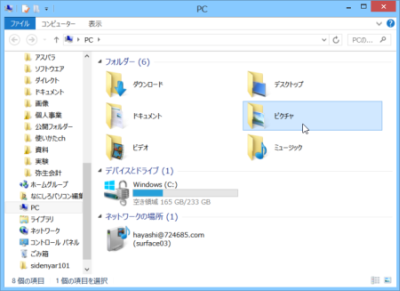
- 「スクリーンショット」フォルダーが生成されている
![]()
◆◇◆
画面キャプチャー(スクリーンショット)のショートカットキーは
[Windowsキー]+「Print Screen」
が基本です。
しかし、ノートパソコンによっては「Fn」キーを同時に押して
[Windowsキー]+「Fn」+「Print Screen」
にしないとキャプチャーできない場合があります。
「Print Screen」は「Prt Scr」などと略されている場合もあります。さらに「Print Screen」キーがない Surface のような製品では
[Windowsキー]+「Fn」+「Shift」キー
といった、かなり特殊な組み合わせの場合もあります。
それぞれのパソコンのマニュアルで確認してください。
理解を深めるための「パソコン用語解説」
記事の情報は公開時あるいは更新時のもので、最新情報はリンク先など情報元の公式ページでご確認ください。



